Viewcomm iSpace 2 ਸਮਾਰਟ ਮਿੰਨੀ ਪ੍ਰੋਜੈਕਟਰ ਵਾਈਫਾਈ ਅਤੇ ਬਲੂਟੁੱਥ ਨਾਲ

ਕਿਰਪਾ ਕਰਕੇ ਵਰਤੋਂ ਤੋਂ ਪਹਿਲਾਂ ਉਪਭੋਗਤਾ ਮੈਨੂਅਲ ਪੜ੍ਹੋ ਅਤੇ ਭਵਿੱਖ ਦੇ ਸੰਦਰਭ ਲਈ ਇਸਨੂੰ ਚੰਗੀ ਤਰ੍ਹਾਂ ਰੱਖੋ।
support@viewcom.com
ਤੋਂ iSpace 2 ਪ੍ਰੋਜੈਕਟਰ ਖਰੀਦਣ ਲਈ ਧੰਨਵਾਦ ViewComm. ਜੇਕਰ ਤੁਹਾਡੇ ਕੋਈ ਸਵਾਲ ਹਨ ਜਾਂ ਕਿਸੇ ਮਦਦ ਦੀ ਲੋੜ ਹੈ, ਤਾਂ ਕਿਰਪਾ ਕਰਕੇ ਸਾਡੇ ਨਾਲ ਇੱਥੇ ਸੰਪਰਕ ਕਰੋ: support@viewcom.com
ਕੀ ਸ਼ਾਮਲ ਹੈ
- ਪ੍ਰੋਜੈਕਟਰ xl

- ਪਾਵਰ ਅਡਾਪਟਰ xl
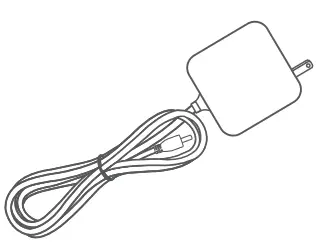
- ਰਿਮੋਟ xl

- AAA ਬੈਟਰੀ x2
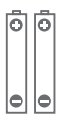
- ਟਾਈਪ-ਸੀ ਕੇਬਲ xl
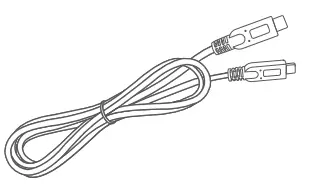
- 360 º ਰੋਟੇਟੇਬਲ ਟ੍ਰਾਈਪੌਡ xl
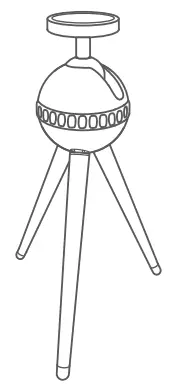
- ਯੂਜ਼ਰ ਮੈਨੂਅਲ
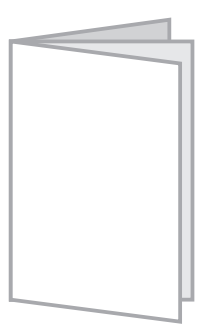
ਆਪਣੇ ਪ੍ਰੋਜੈਕਟਰ ਨੂੰ ਜਾਣੋ
ਪ੍ਰੋਜੈਕਟਰ
ਸਾਹਮਣੇ View
- ਲੈਂਸ
- ਫੋਕਸ ਰਿੰਗ

ਪਿਛਲਾ View
- ਡੀਸੀ ਐਲ.ਐਨ
- USB ਪੋਰਟ(SV = l000mA)
- IR ਰਿਸੀਵਰ
- ਟਾਈਪ-ਸੀ ਪੋਰਟ
- HD ln
- ਪਾਵਰ ਬਟਨ

ਹੇਠਾਂ View
- ਏਅਰ ਇਨਲੇਟ
- ਏਅਰ ਆਉਟਲੈਟ
- ਇੱਕ ਟ੍ਰਾਈਪੌਡ ਲਈ ਪੇਚ ਮੋਰੀ
- ਸਾਡੇ ਤ੍ਰਿਪੌਡ ਲਈ ਚੁੰਬਕੀ ਖੇਤਰ

ਰਿਮੋਟ
- ਪਾਵਰ ਬਟਨ
- ਨਲ
- ਤੇਜ਼ ਉਲਟਾ/ਚਿੱਤਰ ਦਾ ਆਕਾਰ ਵੱਡਾ ਕਰੋ
- ਫਾਸਟ ਫਾਰਵਰਡ/ਚਿੱਤਰ ਦਾ ਆਕਾਰ ਘਟਾਓ
- ਚਲਾਓ/ਰੋਕੋ
- ਨੈਵੀਗੇਸ਼ਨ ਬਟਨ
- OK
- ਘਰ
- ਵਾਪਸ
- ਮੀਨੂ
- ਵਾਲੀਅਮ -
- ਖੰਡ +

ਚਾਰਜ
ਪ੍ਰੋਜੈਕਟਰ ਵਿੱਚ ਇੱਕ ਬਿਲਟ-ਇਨ ਲੀ-ਆਇਨ ਬੈਟਰੀ ਹੈ ਅਤੇ ਟਰਾਂਸਪੋਰਟੇਸ਼ਨ ਦੌਰਾਨ ਬੈਟਰੀ ਦੀ ਸ਼ਕਤੀ ਖਤਮ ਹੋ ਸਕਦੀ ਹੈ। ਅਸੀਂ ਸਿਫ਼ਾਰਿਸ਼ ਕਰਦੇ ਹਾਂ ਕਿ ਤੁਸੀਂ ਪ੍ਰੋਜੈਕਟਰ ਨੂੰ ਚਾਰਜ ਕਰੋ ਜਾਂ ਆਪਣੀ ਪਹਿਲੀ ਵਰਤੋਂ 'ਤੇ ਪ੍ਰੋਜੈਕਟਰ ਨੂੰ ਪਾਵਰ ਨਾਲ ਕਨੈਕਟ ਕਰੋ।
ਕਵਰ ਨੂੰ ਘੁੰਮਾਓ, ਫਿਰ ਪ੍ਰਦਾਨ ਕੀਤੇ ਪਾਵਰ ਅਡੈਪਟਰ ਦੀ ਵਰਤੋਂ ਕਰਕੇ ਪ੍ਰੋਜੈਕਟਰ ਨੂੰ ਚਾਰਜ ਕਰੋ। ਪੂਰੀ ਚਾਰਜ ਹੋਣ ਵਿੱਚ ਲਗਭਗ 4 ਘੰਟੇ ਲੱਗਦੇ ਹਨ।

*ਇੰਡੀਕੇਟਰ ਲਾਈਟ ਲਈ ਇੱਕ ਗਾਈਡ ![]()
| ਪ੍ਰੋਜੈਕਟਰ ਸਥਿਤੀ | ਸੂਚਕ ਰੋਸ਼ਨੀ ਸਥਿਤੀ |
| ਚਾਰਜ ਹੋ ਰਿਹਾ ਹੈ | ਜਦੋਂ ਪ੍ਰੋਜੈਕਟਰ ਸਮਗਰੀ ਨੂੰ ਪੇਸ਼ ਕਰ ਰਿਹਾ ਹੁੰਦਾ ਹੈ ਤਾਂ ਸੂਚਕ ਲਾਈਟ ਬੰਦ ਹੁੰਦੀ ਹੈ। ਜਦੋਂ ਪ੍ਰੋਜੈਕਟਰ ਬੰਦ ਹੁੰਦਾ ਹੈ ਤਾਂ ਸੂਚਕ ਰੌਸ਼ਨੀ ਠੋਸ ਲਾਲ ਹੁੰਦੀ ਹੈ। |
| ਪੂਰੀ ਤਰ੍ਹਾਂ ਚਾਰਜ ਕੀਤਾ ਗਿਆ | ਸੂਚਕ ਰੋਸ਼ਨੀ ਬੰਦ ਹੋ ਜਾਂਦੀ ਹੈ। |
| ਬੈਟਰੀ ਪਾਵਰ <20% | ਜਦੋਂ ਪ੍ਰੋਜੈਕਟਰ ਸਮੱਗਰੀ ਨੂੰ ਪੇਸ਼ ਕਰ ਰਿਹਾ ਹੁੰਦਾ ਹੈ ਤਾਂ ਸੂਚਕ ਰੋਸ਼ਨੀ ਲਾਲ ਚਮਕਦੀ ਹੈ। |
ਸੁਝਾਅ:
ਜੇਕਰ ਪ੍ਰੋਜੈਕਟਰ ਚਾਰਜ ਕਰਦੇ ਸਮੇਂ ਬਲੂਟੁੱਥ ਸਪੀਕਰ ਮੋਡ ਵਿੱਚ ਦਾਖਲ ਹੁੰਦਾ ਹੈ, ਤਾਂ ਚਾਰਜ ਕਰਨ ਲਈ ਕੋਈ ਲਾਈਟ ਇੰਡੀਕੇਟਰ ਗਾਈਡ ਨਹੀਂ ਹੈ।
ਸਮੱਸਿਆ ਨਿਵਾਰਨ ਗਾਈਡ
- Amazon Prime Video, Netflix, ਜਾਂ ਸਮਾਨ ਸੇਵਾਵਾਂ ਤੋਂ ਸਮੱਗਰੀ ਨੂੰ ਪ੍ਰਤੀਬਿੰਬ ਜਾਂ ਕਾਸਟ ਨਹੀਂ ਕੀਤਾ ਜਾ ਸਕਦਾ ਹੈ।
*Amazon Prime Video, Netflix, ਜਾਂ ਸਮਾਨ ਸੇਵਾਵਾਂ ਤੋਂ ਕਾਪੀਰਾਈਟ ਪਾਬੰਦੀ ਦੇ ਕਾਰਨ, ਸਮੱਗਰੀ ਨੂੰ ਪ੍ਰਤੀਬਿੰਬ ਜਾਂ ਕਾਸਟ ਨਹੀਂ ਕੀਤਾ ਜਾ ਸਕਦਾ ਹੈ। - ਜੇਕਰ ਮੈਂ ਐਮਾਜ਼ਾਨ ਪ੍ਰਾਈਮ ਵੀਡੀਓ, ਨੈੱਟਫਲਿਕਸ, ਜਾਂ ਇਸ ਤਰ੍ਹਾਂ ਦੀਆਂ ਸੇਵਾਵਾਂ ਤੋਂ ਪ੍ਰੋਜੈਕਟਰ ਰਾਹੀਂ ਸਮੱਗਰੀ ਦੇਖਣਾ ਚਾਹੁੰਦਾ ਹਾਂ ਤਾਂ ਮੈਨੂੰ ਕੀ ਕਰਨਾ ਚਾਹੀਦਾ ਹੈ?
*ਤੁਸੀਂ ਕਾਪੀਰਾਈਟ ਸਮੱਗਰੀ ਨੂੰ ਸਟ੍ਰੀਮ ਕਰਨ ਲਈ ਪ੍ਰੋਜੈਕਟਰ ਵਿੱਚ ਟੀਵੀ ਸਟੋਰ ਐਪ ਤੋਂ ਸਿੱਧੇ ਇਹਨਾਂ ਐਪਸ ਨੂੰ ਸਥਾਪਿਤ ਕਰ ਸਕਦੇ ਹੋ। - ਕੀ ਮੈਂ ਇਸ ਪ੍ਰੋਜੈਕਟਰ 'ਤੇ ਐਮਾਜ਼ਾਨ ਫਾਇਰ ਸਟਿਕ, ਕ੍ਰੋਮਕਾਸਟ, ਜਾਂ ਰੋਕੂ ਟੀਵੀ ਸਟਿਕ ਦੀ ਵਰਤੋਂ ਕਰ ਸਕਦਾ ਹਾਂ?
*ਹਾਂ, ਇਹ ਪ੍ਰੋਜੈਕਟਰ ਇਹਨਾਂ ਸਟ੍ਰੀਮਿੰਗ ਸਟਿਕਸ ਨਾਲ ਵੀ ਕੰਮ ਕਰ ਸਕਦਾ ਹੈ। - ਕੀ ਪ੍ਰੋਜੈਕਟਰ ਆਪਣੇ ਆਪ ਫੋਕਸ ਕਰ ਸਕਦਾ ਹੈ?
*ਨਹੀਂ, ਇਹ ਨਹੀਂ ਹੋ ਸਕਦਾ। ਵਧੀਆ ਚਿੱਤਰ ਪ੍ਰਦਰਸ਼ਨ ਪ੍ਰਾਪਤ ਕਰਨ ਲਈ ਕਿਰਪਾ ਕਰਕੇ ਪ੍ਰੋਜੈਕਟਰ ਦੇ ਸਾਹਮਣੇ ਫੋਕਸ ਰਿੰਗ ਨੂੰ ਥੋੜ੍ਹਾ ਐਡਜਸਟ ਕਰੋ। - ਕੀ ਮੈਂ ਇੱਕ ਚਮਕਦਾਰ ਕਮਰੇ ਵਿੱਚ ਪ੍ਰੋਜੈਕਟਰ ਦੀ ਵਰਤੋਂ ਕਰ ਸਕਦਾ ਹਾਂ?
*ਅਸੀਂ ਬਿਹਤਰ ਪ੍ਰਦਰਸ਼ਨ ਲਈ ਇਸ ਨੂੰ ਮੱਧਮ ਵਾਤਾਵਰਣ ਵਿੱਚ ਵਰਤਣ ਦੀ ਸਿਫ਼ਾਰਿਸ਼ ਕਰਦੇ ਹਾਂ। - ਮੈਨੂੰ ਕੀ ਕਰਨਾ ਚਾਹੀਦਾ ਹੈ ਜੇਕਰ ਮੈਂ ਅਨਬਾਕਸਿੰਗ ਤੋਂ ਬਾਅਦ ਪ੍ਰੋਜੈਕਟਰ ਨੂੰ ਚਾਲੂ ਨਹੀਂ ਕਰ ਸਕਦਾ/ਸਕਦੀ ਹਾਂ?
*ਅਸੀਂ ਸਿਫ਼ਾਰਿਸ਼ ਕਰਦੇ ਹਾਂ ਕਿ ਤੁਸੀਂ ਪ੍ਰੋਜੈਕਟਰ ਨੂੰ ਚਾਰਜ ਕਰੋ ਜਾਂ ਆਪਣੀ ਪਹਿਲੀ ਵਰਤੋਂ 'ਤੇ ਪ੍ਰੋਜੈਕਟਰ ਨੂੰ ਪਾਵਰ ਨਾਲ ਕਨੈਕਟ ਕਰੋ।
*ਕਿਰਪਾ ਕਰਕੇ ਸਾਡੀ ਪੇਸ਼ੇਵਰ ਸਹਾਇਤਾ ਟੀਮ ਨਾਲ ਸੰਪਰਕ ਕਰਨ ਲਈ ਸੁਤੰਤਰ ਮਹਿਸੂਸ ਕਰੋ support@viewcom.com ਜੇਕਰ ਇਸਨੂੰ ਅਜੇ ਵੀ ਚਾਲੂ ਨਹੀਂ ਕੀਤਾ ਜਾ ਸਕਦਾ ਹੈ। ਅਸੀਂ ਤੁਹਾਡੀ ਮਦਦ ਕਰਨ ਦੀ ਪੂਰੀ ਕੋਸ਼ਿਸ਼ ਕਰਾਂਗੇ।
ਪ੍ਰੋਜੇਕਸ਼ਨ ਮੋਡ ਵਿੱਚ ਆਪਣੇ ਪ੍ਰੋਜੈਕਟਰ ਦੀ ਵਰਤੋਂ ਕਰੋ
ਸ਼ੁਰੂ ਕਰੋ
ਰਿਮੋਟ
ਕਿਰਪਾ ਕਰਕੇ ਦੋ AAA ਬੈਟਰੀਆਂ ਨੂੰ ਰਿਮੋਟ ਵਿੱਚ ਸਥਾਪਿਤ ਕਰੋ ਅਤੇ ਬੈਟਰੀ ਦੀ ਧਰੁਵੀਤਾ ਵੱਲ ਧਿਆਨ ਦਿਓ।
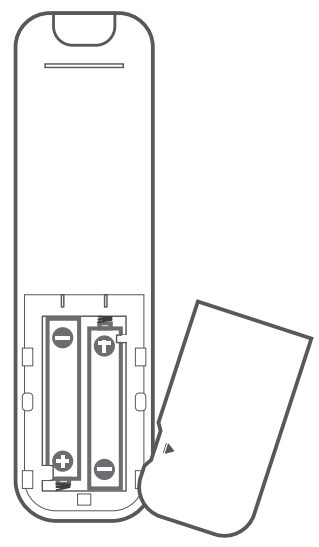
ਟ੍ਰਾਈਪੌਡ ਸਥਾਪਨਾ (ਵਿਕਲਪਿਕ)
ਵਿਕਲਪ 1:
ਸਾਡੇ ਦੁਆਰਾ ਪ੍ਰਦਾਨ ਕੀਤੇ ਗਏ ਟ੍ਰਾਈਪੌਡ ਨੂੰ ਚੁੰਬਕੀ ਤੌਰ 'ਤੇ ਪ੍ਰੋਜੈਕਟਰ ਦੇ ਅਧਾਰ ਨਾਲ ਜੋੜਿਆ ਜਾ ਸਕਦਾ ਹੈ।

ਵਿਕਲਪ 2:
ਤੁਸੀਂ ਪ੍ਰੋਜੈਕਟਰ ਦੇ ਹੇਠਾਂ ਪੇਚ ਮੋਰੀ ਨਾਲ ਟ੍ਰਾਈਪੌਡ ਨੂੰ ਵੀ ਜੋੜ ਸਕਦੇ ਹੋ।
ਪਲੇਸਮੈਂਟ
ਆਪਣੇ ਪ੍ਰੋਜੈਕਟਰ ਨੂੰ ਇੱਕ ਸਥਿਰ ਅਤੇ ਸਮਤਲ ਸਤ੍ਹਾ 'ਤੇ ਟ੍ਰਾਈਪੌਡ ਦੇ ਨਾਲ ਜਾਂ ਬਿਨਾਂ ਇੰਸਟਾਲ ਕਰੋ।
ਵਧੀਆ ਚਿੱਤਰ ਪ੍ਰਦਰਸ਼ਨ ਲਈ, ਪ੍ਰੋਜੈਕਸ਼ਨ ਸਤਹ ਸਫੈਦ ਅਤੇ ਸਮਤਲ ਹੋਣੀ ਚਾਹੀਦੀ ਹੈ।

ਸੁਝਾਅ:
- CD ਸਿਫਾਰਿਸ਼ ਕੀਤੀ ਅਨੁਮਾਨਿਤ ਦੂਰੀ ਲਗਭਗ 6.98 ਫੁੱਟ ਹੈ ਅਤੇ ਅਨੁਮਾਨਿਤ ਆਕਾਰ ਲਗਭਗ 80″ ਹੈ।
- ਤੁਸੀਂ ਚਿੱਤਰ ਨੂੰ ਸਹੀ ਢੰਗ ਨਾਲ ਪੇਸ਼ ਕਰਨ ਲਈ ਹੋਮਪੇਜ> ਸੈਟਿੰਗਾਂ> ਡਿਸਪਲੇ> ਪ੍ਰੋਜੈਕਸ਼ਨ ਮੋਡ 'ਤੇ ਜਾ ਸਕਦੇ ਹੋ, ਜਿਵੇਂ ਕਿ ਚਿੱਤਰ ਫਲਿੱਪ।
ਪਾਵਰ ਚਾਲੂ/ਬੰਦ
ਕਦਮ 1:
ਕਵਰ ਨੂੰ ਘੁੰਮਾਉਣ ਤੋਂ ਬਾਅਦ, ਪ੍ਰੋਜੈਕਟਰ ਨੂੰ ਚਾਲੂ ਕਰਨ ਲਈ ਪ੍ਰੋਜੈਕਟਰ ਜਾਂ ਰਿਮੋਟ 'ਤੇ ਪਾਵਰ ਬਟਨ ਦਬਾਓ।

ਸੁਝਾਅ:
- ਇਸਨੂੰ ਬੰਦ ਕਰਨ ਲਈ, ਪ੍ਰੋਜੈਕਟਰ 'ਤੇ ਪਾਵਰ ਬਟਨ ਨੂੰ ਦੇਰ ਤੱਕ ਦਬਾਓ ਜਾਂ ਰਿਮੋਟ 'ਤੇ ਪਾਵਰ ਬਟਨ ਨੂੰ ਦੋ ਵਾਰ ਦਬਾਓ।
- ਸੂਚਕ ਰੋਸ਼ਨੀ ਲਈ ਇੱਕ ਗਾਈਡ

ਠੋਸ ਸੰਤਰੀ ਚਾਲੂ ਹੋ ਰਿਹਾ ਹੈ ਬੰਦ ਚਾਲੂ ਹੈ
ਸੈਟਅੱਪ ਸਹਾਇਕ
ਪ੍ਰੋਜੈਕਟਰ ਨੂੰ ਚਾਲੂ ਕਰਨ ਤੋਂ ਬਾਅਦ, ਤੁਸੀਂ ਆਪਣੇ ਪ੍ਰੋਜੈਕਟਰ ਨੂੰ ਸੈੱਟਅੱਪ ਕਰਨ ਲਈ ਸੈੱਟਅੱਪ ਵਿਜ਼ਾਰਡ ਦੀ ਪਾਲਣਾ ਕਰ ਸਕਦੇ ਹੋ।
ਫੋਕਸ
ਵਧੀਆ ਚਿੱਤਰ ਪ੍ਰਦਰਸ਼ਨ ਨੂੰ ਪ੍ਰਾਪਤ ਕਰਨ ਲਈ ਪ੍ਰੋਜੈਕਟਰ ਦੇ ਸਾਹਮਣੇ ਫੋਕਸ ਰਿੰਗ ਨੂੰ ਥੋੜ੍ਹਾ ਐਡਜਸਟ ਕਰੋ।

ਕੀਸਟੋਨ ਸੋਧ
ਪ੍ਰੋਜੈਕਟਰ ±4 ਦੀ ਡਿਗਰੀ ਦੇ ਅੰਦਰ ਆਟੋਮੈਟਿਕ ਵਰਟੀਕਲ ਕੀਸਟੋਨ ਸੁਧਾਰ ਅਤੇ ਮੈਨੂਅਲ 40-ਕੋਨੇ ਕੀਸਟੋਨ ਸੁਧਾਰ ਦਾ ਸਮਰਥਨ ਕਰਦਾ ਹੈ।
- ਪ੍ਰੋਜੈਕਟਰ ਦੇ ਚਾਲੂ ਹੋਣ ਤੋਂ ਬਾਅਦ, ਇਹ ਆਟੋਮੈਟਿਕ ਵਰਟੀਕਲ ਕੀਸਟੋਨ ਸੁਧਾਰ ਕਰੇਗਾ।

- ਚਿੱਤਰ ਦੇ ਆਕਾਰ ਨੂੰ ਚਾਰ ਕੋਨਿਆਂ ਦੁਆਰਾ ਠੀਕ ਕਰਨ ਲਈ ਹੋਮਪੇਜ> ਸੈਟਿੰਗਾਂ> ਡਿਸਪਲੇ> ਮੈਨੁਅਲ ਕੀਸਟੋਨ ਸੁਧਾਰ 'ਤੇ ਜਾਓ।

ਇੱਕ ਕੋਨਾ ਚੁਣਨ ਲਈ ਠੀਕ ਦਬਾਓ।
ਚਿੱਤਰ ਦੀ ਸ਼ਕਲ ਨੂੰ ਠੀਕ ਕਰਨ ਲਈ ਨੈਵੀਗੇਸ਼ਨ ਬਟਨ ਦਬਾਓ।
ਕੋਨੇ ਨੂੰ ਅਣਚੋਣ ਕਰਨ ਲਈ ਵਾਪਸ ਦਬਾਓ।
ਫੈਕਟਰੀ ਸੈਟਿੰਗਾਂ ਨੂੰ ਰੀਸਟੋਰ ਕਰਨ ਲਈ ਮੀਨੂ ਨੂੰ ਦਬਾਓ।
ਵਾਈਫਾਈ ਕਨੈਕਸ਼ਨ
ਉਪਲਬਧ ਨੈੱਟਵਰਕਾਂ ਤੋਂ ਆਪਣੇ ਪ੍ਰੋਜੈਕਟਰ ਨੂੰ ਕੰਮ ਕਰਨ ਵਾਲੇ ਵਾਈਫਾਈ ਨਾਲ ਕਨੈਕਟ ਕਰਨ ਲਈ ਹੋਮਪੇਜ> ਵਾਈਫਾਈ 'ਤੇ ਜਾਓ।

ਮਲਟੀਮੀਡੀਆ ਕਨੈਕਸ਼ਨ
USB ਕਨੈਕਸ਼ਨ ਤੋਂ ਪ੍ਰੋਜੈਕਟ
ਕਦਮ 1:
ਪ੍ਰੋਜੈਕਟਰ ਦੇ USB ਪੋਰਟ ਵਿੱਚ ਇੱਕ USB ਡਿਸਕ ਪਾਓ।

ਕਦਮ 2:
ਹੋਮਪੇਜ> 'ਤੇ ਜਾਓ File ਮੈਨੇਜਰ, ਫਿਰ ਲੱਭਣ ਲਈ ਆਪਣੀ ਡਿਸਕ ਦੀ ਚੋਣ ਕਰੋ file ਤੁਸੀਂ ਖੇਡਣਾ ਚਾਹੁੰਦੇ ਹੋ।

*ਵੱਖਰਾ File ਫਾਰਮੈਟ ਸਮਰਥਿਤ ਹਨ
| ਫੋਟੋ ਫਾਰਮੈਟ ਸਮਰਥਿਤ ਹੈ | JPG/PNG/GIF |
| ਆਡੀਓ ਫਾਰਮੈਟ ਸਮਰਥਿਤ ਹੈ | MP3 |
| ਵੀਡੀਓ ਫਾਰਮੈਟ ਸਮਰਥਿਤ ਹੈ | TS, AVI, MP4, MOV, FLV, M4V, RM, RMVB, MKV |
ਸੁਝਾਅ:
- ਪਾਠ ਲਈ file, ਕਿਰਪਾ ਕਰਕੇ ਚਲਾਉਣ ਲਈ ਇੱਕ ਤੀਜੀ-ਧਿਰ ਐਪ ਨੂੰ ਡਾਊਨਲੋਡ ਕਰਨ ਲਈ "ਐਪ ਪ੍ਰਬੰਧਨ" ਦੇ ਭਾਗ ਨੂੰ ਵੇਖੋ।
- FAT32 ਦੇ ਫਾਰਮੈਟ ਵਾਲੀ ਅਤੇ 128G ਤੱਕ ਦੀ ਸਮਰੱਥਾ ਵਾਲੀ USB ਡਿਸਕ ਦੀ ਸਿਫ਼ਾਰਸ਼ ਕੀਤੀ ਜਾਂਦੀ ਹੈ।
HDMI ਇਨਪੁਟ ਕਨੈਕਸ਼ਨ ਤੋਂ ਪ੍ਰੋਜੈਕਟ
ਕਦਮ 1:
ਇੱਕ HDMI ਕੇਬਲ ਰਾਹੀਂ ਪ੍ਰੋਜੈਕਟਰ ਨੂੰ ਆਪਣੀ ਡਿਵਾਈਸ ਨਾਲ ਕਨੈਕਟ ਕਰੋ।

ਕਦਮ 2:
HDMI ਨੂੰ ਇਨਪੁਟ ਸਰੋਤ ਵਜੋਂ ਚੁਣਨ ਲਈ ਹੋਮਪੇਜ> HDMI 'ਤੇ ਜਾਓ ਅਤੇ ਤੁਹਾਡੀ ਡਿਵਾਈਸ ਦੀ ਸਮੱਗਰੀ ਨੂੰ ਕੰਧ/ਸਕ੍ਰੀਨ 'ਤੇ ਪੇਸ਼ ਕੀਤਾ ਜਾਵੇਗਾ।
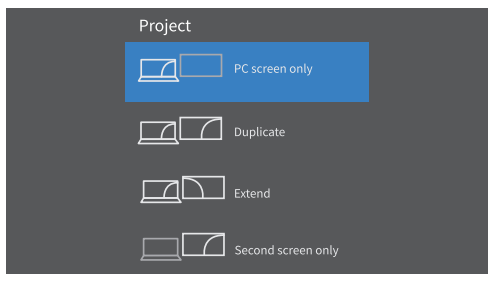
ਸੁਝਾਅ:
ਵਿੰਡੋਜ਼ 7 ਜਾਂ ਇਸ ਤੋਂ ਉੱਚੇ ਸਿਸਟਮ ਲਈ, ਹੇਠਾਂ ਦਿੱਤੇ ਚਾਰ ਡਿਸਪਲੇ ਮੋਡ ਤੱਕ ਪਹੁੰਚ ਕਰਨ ਲਈ “Windows Logo+ P” ਕੁੰਜੀ ਦੇ ਸੁਮੇਲ ਨੂੰ ਦਬਾਓ।
- ਸਿਰਫ਼ ਪੀਸੀ ਸਕਰੀਨ ਵਿਕਲਪ ਸਿਰਫ਼ ਕੰਪਿਊਟਰ ਸਕ੍ਰੀਨ 'ਤੇ ਸਮੱਗਰੀ ਨੂੰ ਪ੍ਰਦਰਸ਼ਿਤ ਕਰਦਾ ਹੈ।
- ਡੁਪਲੀਕੇਟ ਵਿਕਲਪ ਕੰਪਿਊਟਰ ਸਕ੍ਰੀਨ ਅਤੇ ਪ੍ਰੋਜੈਕਟਡ ਸਕਰੀਨ ਦੋਵਾਂ 'ਤੇ ਸਮਾਨ ਸਮੱਗਰੀ ਪ੍ਰਦਰਸ਼ਿਤ ਕਰਦਾ ਹੈ।
- ਐਕਸਟੈਂਡ ਵਿਕਲਪ ਡਿਸਪਲੇ ਨੂੰ ਕੰਪਿਊਟਰ ਸਕ੍ਰੀਨ ਅਤੇ ਪ੍ਰੋਜੈਕਟਡ ਸਕ੍ਰੀਨ ਵਿਚਕਾਰ ਵੰਡਦਾ ਹੈ।
- ਦੂਜੀ ਸਕ੍ਰੀਨ ਓਨਲੀ ਵਿਕਲਪ ਸਿਰਫ ਪ੍ਰੋਜੇਕਟਡ ਸਕਰੀਨ 'ਤੇ ਸਮੱਗਰੀ ਪ੍ਰਦਰਸ਼ਿਤ ਕਰਦਾ ਹੈ।
ਕਨੈਕਸ਼ਨ ਵਿੱਚ ਟਾਈਪ-ਸੀ ਤੋਂ ਪ੍ਰੋਜੈਕਟ
ਮਹੱਤਵਪੂਰਨ
ਇਹ ਵਿਕਲਪ ਸਿਰਫ਼ ਇੱਕ Type-C ਕਨੈਕਟਰ ਵਾਲੀ ਡਿਵਾਈਸ ਦਾ ਸਮਰਥਨ ਕਰਦਾ ਹੈ ਅਤੇ ਇਸ Type-C ਕਨੈਕਟਰ ਨੂੰ DisplayPort Alt Mode (DP Alt Mode) ਪ੍ਰੋਟੋਕੋਲ ਦਾ ਸਮਰਥਨ ਕਰਨਾ ਚਾਹੀਦਾ ਹੈ। ਕਿਰਪਾ ਕਰਕੇ ਵਿਕਰੇਤਾ ਨਾਲ ਸਲਾਹ ਕਰੋ ਜੇਕਰ ਤੁਹਾਡੀ ਡਿਵਾਈਸ ਦਾ ਟਾਈਪ-ਸੀ ਕਨੈਕਟਰ ਇਸ ਪ੍ਰੋਟੋਕੋਲ ਦਾ ਸਮਰਥਨ ਕਰਦਾ ਹੈ।
ਕਦਮ 1:
ਪ੍ਰਦਾਨ ਕੀਤੀ Type-C ਕੇਬਲ ਰਾਹੀਂ ਆਪਣੀ ਡਿਵਾਈਸ ਨੂੰ ਪ੍ਰੋਜੈਕਟਰ ਨਾਲ ਕਨੈਕਟ ਕਰੋ।

ਕਦਮ 2:
ਹੋਮਪੇਜ> HDMI 'ਤੇ ਜਾਓ ਅਤੇ ਹੇਠਾਂ ਦਿੱਤੇ ਇੰਟਰਫੇਸ ਨੂੰ ਦਾਖਲ ਕਰਨ ਲਈ ਮੀਨੂ ਬਟਨ ਨੂੰ ਦਬਾਓ, ਫਿਰ HDMI 2 ਨੂੰ ਚੁਣਨ ਲਈ ਇਨਪੁਟ ਸਰੋਤ 'ਤੇ ਜਾਓ। ਤੁਹਾਡੀ ਡਿਵਾਈਸ ਦੀ ਸਮੱਗਰੀ ਨੂੰ ਕੰਧ/ਸਕ੍ਰੀਨ 'ਤੇ ਪੇਸ਼ ਕੀਤਾ ਜਾਵੇਗਾ।

ਸੁਝਾਅ:
ਇਸ ਪ੍ਰੋਟੋਕੋਲ ਦਾ ਸਮਰਥਨ ਕਰਨ ਵਾਲੀਆਂ ਕੁਝ ਖਾਸ ਡਿਵਾਈਸਾਂ ਲਈ, ਜਿਵੇਂ ਕਿ Samsung Galaxy S8, ਤੁਹਾਨੂੰ ਸਕ੍ਰੀਨ ਮਿਰਰਿੰਗ ਦੀ ਚੋਣ ਕਰਨ ਲਈ ਸੈਟਿੰਗਾਂ> ਕਨੈਕਸ਼ਨ> ਹੋਰ ਕਨੈਕਸ਼ਨ ਸੈਟਿੰਗਾਂ> HDMI ਮੋਡ 'ਤੇ ਜਾਣ ਦੀ ਲੋੜ ਹੈ। ਅਤੇ ਇਹਨਾਂ ਡਿਵਾਈਸਾਂ ਦੀ ਅਨੁਕੂਲਤਾ ਅਤੇ ਕਾਪੀਰਾਈਟ ਪਾਬੰਦੀਆਂ ਦੇ ਕਾਰਨ, ਕੁਝ ਖਾਸ ਡਿਵਾਈਸਾਂ ਆਡੀਓ ਜਾਂ ਚਿੱਤਰ ਨੂੰ ਟ੍ਰਾਂਸਫਰ ਨਹੀਂ ਕਰ ਸਕਦੀਆਂ ਹਨ।
Netflix™ ਅਤੇ Youtube™ ਤੋਂ ਸਮੱਗਰੀ ਚਲਾਓ
ਪ੍ਰੋਜੈਕਟਰ ਨੇ Netflix'” ਅਤੇ You tube™ ਦੀਆਂ ਐਪਾਂ ਨੂੰ ਡਾਊਨਲੋਡ ਅਤੇ ਸਥਾਪਿਤ ਕਰਨ ਦਾ ਇੱਕ ਕੁਸ਼ਲ ਤਰੀਕਾ ਪ੍ਰਦਾਨ ਕੀਤਾ ਹੈ, ਤੁਹਾਨੂੰ ਕੀ ਕਰਨ ਦੀ ਲੋੜ ਹੈ ਐਪ ਨੂੰ ਚੁਣਨਾ ਅਤੇ ਓਕੇ ਬਟਨ ਨੂੰ ਦਬਾਉ।
ਨੋਟ:
Netflix'" ਅਤੇ Youtube'" ਦੇ ਟ੍ਰੇਡਮਾਰਕ ਸਬੰਧਤ ਮਾਲਕਾਂ ਦੀ ਸੰਪਤੀ ਹਨ।
ਵਾਇਰਲੈੱਸ ਕਨੈਕਸ਼ਨ ਦੁਆਰਾ ਸਕਰੀਨ ਮਿਰਰਿੰਗ
ਸੁਝਾਅ:
ਕਾਪੀਰਾਈਟ ਪਾਬੰਦੀ ਦੇ ਕਾਰਨ ਕੁਝ ਸਮੱਗਰੀ ਨੂੰ ਵਾਇਰਲੈੱਸ ਸਕ੍ਰੀਨ ਮਿਰਰਿੰਗ ਰਾਹੀਂ ਪ੍ਰਤੀਬਿੰਬਿਤ ਨਹੀਂ ਕੀਤਾ ਜਾ ਸਕਦਾ ਹੈ। ਇਸ ਸਥਿਤੀ ਵਿੱਚ, ਤੁਸੀਂ ਸਮੱਗਰੀ ਨੂੰ ਸਟ੍ਰੀਮ ਕਰਨ ਲਈ ਉਸੇ ਐਪ ਨੂੰ ਪ੍ਰੋਜੈਕਟਰ ਵਿੱਚ ਡਾਊਨਲੋਡ ਕਰ ਸਕਦੇ ਹੋ।
iMirror ਐਪ ਰਾਹੀਂ (ਸਿਰਫ਼ iOS ਲਈ)
ਕਦਮ 1:
ਪ੍ਰੋਜੈਕਟਰ ਅਤੇ ਆਪਣੇ iOS ਡਿਵਾਈਸ ਨੂੰ ਉਸੇ ਰਾਊਟਰ ਦੇ WiFi ਨਾਲ ਕਨੈਕਟ ਕਰੋ।

ਕਦਮ 2:
ਹੇਠਾਂ ਦਿੱਤੇ ਇੰਟਰਫੇਸ ਨੂੰ ਦਾਖਲ ਕਰਨ ਲਈ ਹੋਮਪੇਜ> ਐਪ ਮੈਨੇਜਰ> i ਮਿਰਰ 'ਤੇ ਜਾਓ ਅਤੇ ਆਪਣੀ ਪਹਿਲੀ ਵਰਤੋਂ 'ਤੇ ਡਿਵਾਈਸ ਦੇ ਨਾਮ ਦੀ ਜਾਂਚ ਕਰੋ।

ਸੁਝਾਅ:
ਤੁਸੀਂ ਭਵਿੱਖ ਵਿੱਚ ਵਰਤੋਂ ਲਈ ਇਸ ਪੜਾਅ ਨੂੰ ਛੱਡ ਸਕਦੇ ਹੋ।
ਕਦਮ 3:
ਏਅਰ ਪਲੇ/ਸਕ੍ਰੀਨ ਮਿਰਰਿੰਗ ਨੂੰ ਸਮਰੱਥ ਬਣਾਉਣ ਲਈ ਆਪਣੇ iOS ਡਿਵਾਈਸ ਦੇ ਕੰਟਰੋਲ ਸੈਂਟਰ 'ਤੇ ਜਾਓ, ਫਿਰ ਸੂਚੀ ਵਿੱਚੋਂ Eshare-*** ਚੁਣੋ।

ਕਦਮ 4:
ਸਫਲ ਕਨੈਕਸ਼ਨ ਤੋਂ ਬਾਅਦ ਤੁਹਾਡੀ iOS ਡਿਵਾਈਸ 'ਤੇ ਸਮੱਗਰੀ ਨੂੰ ਕੰਧ/ਸਕ੍ਰੀਨ 'ਤੇ ਪ੍ਰਤੀਬਿੰਬਤ ਕੀਤਾ ਜਾਵੇਗਾ।
ਸੁਝਾਅ:
ਆਪਣੇ ਮੈਕਬੁੱਕ ਦੇ ਸਕ੍ਰੀਨ ਮਿਰਰਿੰਗ ਫੰਕਸ਼ਨ ਨੂੰ ਸਰਗਰਮ ਕਰਨ ਲਈ, ਕਿਰਪਾ ਕਰਕੇ ਹੇਠਾਂ ਦਿੱਤੇ ਕਦਮਾਂ ਦੀ ਪਾਲਣਾ ਕਰੋ:
- ਮੈਕ ਸਕ੍ਰੀਨ ਦੇ ਸਿਖਰ 'ਤੇ ਮੀਨੂ ਬਾਰ ਵਿੱਚ ਕੰਟਰੋਲ ਸੈਂਟਰ ਆਈਕਨ 'ਤੇ ਕਲਿੱਕ ਕਰੋ।
- ਪ੍ਰੋਜੈਕਟਰ ਦੀ ਖੋਜ ਕਰਨ ਲਈ ਸਕ੍ਰੀਨ ਮਿਰਰਿੰਗ 'ਤੇ ਕਲਿੱਕ ਕਰੋ।
- ਕਨੈਕਟ ਕਰਨ ਲਈ Eshare-**** ਚੁਣੋ।

Eshare ਐਪ ਰਾਹੀਂ
ਆਈਓਐਸ ਡਿਵਾਈਸਾਂ ਲਈ
ਕਦਮ 1:
ਪ੍ਰੋਜੈਕਟਰ ਅਤੇ ਆਪਣੇ iOS ਡਿਵਾਈਸ ਨੂੰ ਉਸੇ ਰਾਊਟਰ ਦੇ WiFi ਨਾਲ ਕਨੈਕਟ ਕਰੋ।

ਕਦਮ 2:
ਹੋਮਪੇਜ> ਐਪ ਮੈਨੇਜਰ> ਈਸ਼ੇਅਰ ਸਰਵਰ 'ਤੇ ਜਾਓ ਅਤੇ ਦਾਖਲ ਹੋਣ ਲਈ OK ਦਬਾਓ।

ਕਦਮ 3:
QR ਕੋਡ ਨੂੰ ਸਕੈਨ ਕਰੋ ਜਾਂ 'ਤੇ ਜਾਓ URL ਆਪਣੇ ਆਈਓਐਸ ਡਿਵਾਈਸ ਵਿੱਚ ਈ ਸ਼ੇਅਰ ਐਪ ਨੂੰ ਡਾਉਨਲੋਡ ਅਤੇ ਸਥਾਪਿਤ ਕਰਨ ਲਈ ਪ੍ਰੋਜੈਕਟਡ ਸਕ੍ਰੀਨ 'ਤੇ।
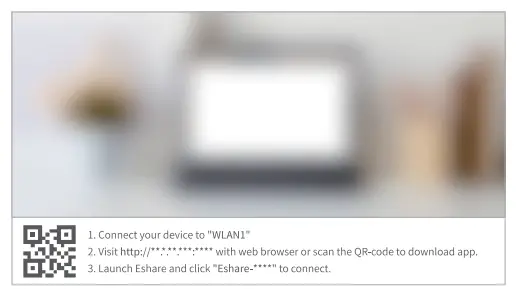
ਸੁਝਾਅ:
ਤੁਸੀਂ ਭਵਿੱਖ ਵਿੱਚ ਵਰਤੋਂ ਲਈ ਕਦਮ 2 ਅਤੇ 3 ਨੂੰ ਛੱਡ ਸਕਦੇ ਹੋ।
ਕਦਮ 4:
ਆਪਣੀ iOS ਡਿਵਾਈਸ 'ਤੇ Eshare ਐਪ ਲਾਂਚ ਕਰੋ ਅਤੇ ਕਨੈਕਟ ਕਰਨ ਲਈ ਡਿਵਾਈਸ ਸੂਚੀ ਤੋਂ Eshare-***' ਤੇ ਟੈਪ ਕਰੋ।
ਕਦਮ 5:
ਆਪਣੀ iOS ਡਿਵਾਈਸ 'ਤੇ ਸਮੱਗਰੀ ਨੂੰ ਕੰਧ/ਸਕ੍ਰੀਨ 'ਤੇ ਪੇਸ਼ ਕਰਨ ਲਈ ਸਕ੍ਰੀਨ ਸ਼ੇਅਰ ਕਰੋ 'ਤੇ ਟੈਪ ਕਰੋ।
ਆਪਣੇ ਪ੍ਰੋਜੈਕਟਰ ਦੀ ਸਮਗਰੀ ਨੂੰ ਆਪਣੇ iOS ਡਿਵਾਈਸ ਤੇ ਮਿਰਰ ਕਰਨ ਲਈ ਟੀਵੀ ਮਿਰਰ ਨੂੰ ਟੈਪ ਕਰੋ ਅਤੇ ਫਿਰ ਤੁਸੀਂ ਆਪਣੀ iOS ਡਿਵਾਈਸ ਨੂੰ ਰਿਮੋਟ ਦੇ ਤੌਰ ਤੇ ਵਰਤ ਸਕਦੇ ਹੋ।

ਸੁਝਾਅ:
ਤੁਹਾਡੇ ਦੁਆਰਾ ਸ਼ੇਅਰ ਸਕਰੀਨ 'ਤੇ ਟੈਪ ਕਰਨ ਤੋਂ ਬਾਅਦ, ਤੁਹਾਡੇ ਮੋਬਾਈਲ ਡਿਵਾਈਸ 'ਤੇ ਇੱਕ ਪੌਪ-ਅੱਪ ਵਿੰਡੋ ਦਿਖਾਈ ਦੇਵੇਗੀ ਜੋ "ਤੁਹਾਡੀ ਸਕ੍ਰੀਨ 'ਤੇ ਸਭ ਕੁਝ ਹੈ ..."। ਕਿਰਪਾ ਕਰਕੇ ਧਿਆਨ ਦਿਓ ਕਿ ਐਪ ਤੁਹਾਡੇ ਮੋਬਾਈਲ ਡਿਵਾਈਸ 'ਤੇ ਕੋਈ ਵੀ ਸਮੱਗਰੀ ਰਿਕਾਰਡ ਨਹੀਂ ਕਰੇਗੀ, ਬਸ ਸਮੱਗਰੀ ਨੂੰ ਕੰਧ/ਸਕ੍ਰੀਨ 'ਤੇ ਮਿਰਰ ਕਰੋ। ਜੇਕਰ ਤੁਸੀਂ ਪ੍ਰੋਜੈਕਟਡ ਸਕਰੀਨ 'ਤੇ ਕੋਈ ਸੂਚਨਾਵਾਂ ਨਹੀਂ ਦਿਖਾਉਣਾ ਚਾਹੁੰਦੇ ਹੋ, ਤਾਂ ਕਿਰਪਾ ਕਰਕੇ 'ਡੂ ਨਾਟ ਡਿਸਟਰਬ' ਮੋਡ ਨੂੰ ਚਾਲੂ ਕਰੋ। ਹੋਰ ਐਪਾਂ ਨੂੰ ਲਾਂਚ ਕਰਨ ਲਈ ਕਿਸੇ ਖਾਲੀ ਖੇਤਰ 'ਤੇ ਟੈਪ ਕਰੋ।
Android ਡਿਵਾਈਸਾਂ ਲਈ
ਕਦਮ 1:
ਪ੍ਰੋਜੈਕਟਰ ਅਤੇ ਆਪਣੇ Android ਡਿਵਾਈਸ ਨੂੰ ਉਸੇ ਰਾਊਟਰ ਦੇ WiFi ਨਾਲ ਕਨੈਕਟ ਕਰੋ।

ਕਦਮ 2:
ਹੋਮਪੇਜ> ਐਪ ਮੈਨੇਜਰ> EshareServer 'ਤੇ ਜਾਓ ਅਤੇ ਦਾਖਲ ਹੋਣ ਲਈ OK ਦਬਾਓ।

ਕਦਮ 3:
QR ਕੋਡ ਨੂੰ ਸਕੈਨ ਕਰੋ ਜਾਂ 'ਤੇ ਜਾਓ URL ਆਪਣੇ ਐਂਡਰੌਇਡ ਡਿਵਾਈਸ ਵਿੱਚ ਈ ਸ਼ੇਅਰ ਐਪ ਨੂੰ ਡਾਊਨਲੋਡ ਅਤੇ ਸਥਾਪਿਤ ਕਰਨ ਲਈ ਪ੍ਰੋਜੈਕਟਡ ਸਕ੍ਰੀਨ 'ਤੇ।

ਸੁਝਾਅ:
ਤੁਸੀਂ ਭਵਿੱਖ ਵਿੱਚ ਵਰਤੋਂ ਲਈ ਕਦਮ 2 ਅਤੇ 3 ਨੂੰ ਛੱਡ ਸਕਦੇ ਹੋ।
ਕਦਮ 4:
ਆਪਣੀ ਐਂਡਰੌਇਡ ਡਿਵਾਈਸ 'ਤੇ E ਸ਼ੇਅਰ ਐਪ ਲਾਂਚ ਕਰੋ ਅਤੇ ਕਨੈਕਟ ਕਰਨ ਲਈ ਡਿਵਾਈਸ ਸੂਚੀ ਤੋਂ E ਸ਼ੇਅਰ-*** 'ਤੇ ਟੈਪ ਕਰੋ।
ਸੁਝਾਅ:
ਜੇਕਰ ਪਹੁੰਚ ਅਨੁਮਤੀਆਂ ਦੀ ਲੋੜ ਹੈ, ਤਾਂ ਕਿਰਪਾ ਕਰਕੇ "ਇਜਾਜ਼ਤ ਦਿਓ" 'ਤੇ ਟੈਪ ਕਰੋ।
ਕਦਮ 5:
ਆਪਣੀ ਐਂਡਰੌਇਡ ਡਿਵਾਈਸ 'ਤੇ ਸਮੱਗਰੀ ਨੂੰ ਕੰਧ/ਸਕ੍ਰੀਨ 'ਤੇ ਪੇਸ਼ ਕਰਨ ਲਈ ਮਿਰਰਿੰਗ 'ਤੇ ਟੈਪ ਕਰੋ। ਆਪਣੇ ਪ੍ਰੋਜੈਕਟਰ ਦੀ ਸਮਗਰੀ ਨੂੰ ਆਪਣੀ ਐਂਡਰੌਇਡ ਡਿਵਾਈਸ ਵਿੱਚ ਮਿਰਰ ਕਰਨ ਲਈ ਟੀਵੀ ਮਿਰਰ ਨੂੰ ਟੈਪ ਕਰੋ ਅਤੇ ਫਿਰ ਤੁਸੀਂ ਆਪਣੀ ਐਂਡਰੌਇਡ ਡਿਵਾਈਸ ਨੂੰ ਰਿਮੋਟ ਦੇ ਤੌਰ ਤੇ ਵਰਤ ਸਕਦੇ ਹੋ।

ਸੁਝਾਅ:
ਤੁਹਾਡੇ ਦੁਆਰਾ ਸ਼ੇਅਰ ਸਕਰੀਨ 'ਤੇ ਟੈਪ ਕਰਨ ਤੋਂ ਬਾਅਦ, ਤੁਹਾਡੇ ਮੋਬਾਈਲ ਡਿਵਾਈਸ 'ਤੇ ਇੱਕ ਪੌਪ-ਅੱਪ ਵਿੰਡੋ ਦਿਖਾਈ ਦੇਵੇਗੀ ਜੋ "ਤੁਹਾਡੀ ਸਕ੍ਰੀਨ 'ਤੇ ਸਭ ਕੁਝ ਹੈ ..."। ਕਿਰਪਾ ਕਰਕੇ ਧਿਆਨ ਦਿਓ ਕਿ ਐਪ ਤੁਹਾਡੇ ਮੋਬਾਈਲ ਡਿਵਾਈਸ 'ਤੇ ਕੋਈ ਵੀ ਸਮੱਗਰੀ ਰਿਕਾਰਡ ਨਹੀਂ ਕਰੇਗੀ, ਬਸ ਸਮੱਗਰੀ ਨੂੰ ਕੰਧ/ਸਕ੍ਰੀਨ 'ਤੇ ਮਿਰਰ ਕਰੋ। ਜੇਕਰ ਤੁਸੀਂ ਪ੍ਰੋਜੈਕਟਡ ਸਕਰੀਨ 'ਤੇ ਕੋਈ ਸੂਚਨਾਵਾਂ ਨਹੀਂ ਦਿਖਾਉਣਾ ਚਾਹੁੰਦੇ ਹੋ, ਤਾਂ ਕਿਰਪਾ ਕਰਕੇ 'ਡੂ ਨਾਟ ਡਿਸਟਰਬ' ਮੋਡ ਨੂੰ ਚਾਲੂ ਕਰੋ। ਹੋਰ ਐਪਾਂ ਨੂੰ ਲਾਂਚ ਕਰਨ ਲਈ ਕਿਸੇ ਖਾਲੀ ਖੇਤਰ 'ਤੇ ਟੈਪ ਕਰੋ।
ਏਅਰ ਪਲੇ ਤਕਨਾਲੋਜੀ ਰਾਹੀਂ (ਮੁੱਖ ਤੌਰ 'ਤੇ Mac OS ਲਈ}
ਕਦਮ 1:
ਪ੍ਰੋਜੈਕਟਰ ਅਤੇ ਆਪਣੇ ਮੈਕ ਡਿਵਾਈਸ ਨੂੰ ਉਸੇ ਰਾਊਟਰ ਦੇ WiFi ਨਾਲ ਕਨੈਕਟ ਕਰੋ।

ਕਦਮ 2:
ਕਲਿੱਕ ਕਰੋ ![]() Mac 'ਤੇ, ਖੋਜ ਸੂਚੀ ਵਿੱਚੋਂ Eshare-*** ਚੁਣੋ।
Mac 'ਤੇ, ਖੋਜ ਸੂਚੀ ਵਿੱਚੋਂ Eshare-*** ਚੁਣੋ।

ਕਦਮ 3:
ਤੁਹਾਡੇ ਮੈਕ ਡਿਵਾਈਸ 'ਤੇ ਸਮੱਗਰੀ ਨੂੰ ਕੰਧ/ਸਕ੍ਰੀਨ 'ਤੇ ਪੇਸ਼ ਕੀਤਾ ਜਾਵੇਗਾ।
ਐਪ ਪ੍ਰਬੰਧਨ
ਸਾਰੀਆਂ ਐਪਾਂ ਦੀ ਜਾਂਚ ਕਰੋ
ਸਾਰੀਆਂ ਐਪਾਂ ਦੀ ਜਾਂਚ ਕਰਨ ਲਈ ਹੋਮਪੇਜ> ਐਪ ਮੈਨੇਜਰ 'ਤੇ ਜਾਓ।
ਐਪਸ ਸਥਾਪਿਤ ਕਰੋ
ਕਦਮ 1: ਆਪਣੇ ਪ੍ਰੋਜੈਕਟਰ ਨੂੰ WiFi ਨਾਲ ਕਨੈਕਟ ਕਰੋ।
ਕਦਮ 2: ਜਿਸ ਐਪ ਨੂੰ ਤੁਸੀਂ ਡਾਊਨਲੋਡ ਅਤੇ ਸਥਾਪਿਤ ਕਰਨਾ ਚਾਹੁੰਦੇ ਹੋ ਉਸ ਨੂੰ ਚੁਣਨ ਲਈ ਹੋਮਪੇਜ> ਐਪ ਮੈਨੇਜਰ> ਟੀਵੀ ਸਟੋਰ> ਐਪਸ 'ਤੇ ਜਾਓ।
ਸੁਝਾਅ:
ਜੇਕਰ ਤੁਸੀਂ ਆਪਣੀ USB ਡਰਾਈਵ ਤੋਂ ਕੋਈ ਐਪ ਸਥਾਪਤ ਕਰਨਾ ਚਾਹੁੰਦੇ ਹੋ, ਤਾਂ ਕਿਰਪਾ ਕਰਕੇ "ਅਣਜਾਣ ਸਰੋਤ ਤੋਂ ਐਪਸ ਸਥਾਪਿਤ ਕਰੋ" ਦੇ ਵਿਕਲਪ ਨੂੰ ਸਮਰੱਥ ਕਰਨ ਲਈ ਹੋਮਪੇਜ> ਸੈਟਿੰਗਾਂ> ਸੁਰੱਖਿਆ 'ਤੇ ਜਾਓ। ਹਾਲਾਂਕਿ, ਅਗਿਆਤ ਸਰੋਤ ਤੋਂ ਐਪ ਨੂੰ ਸਥਾਪਿਤ ਕਰਨ ਨਾਲ ਸਿਸਟਮ ਓਪਰੇਸ਼ਨ ਪ੍ਰਭਾਵਿਤ ਹੋ ਸਕਦਾ ਹੈ।
ਐਪਸ ਨੂੰ ਅਣਇੰਸਟੌਲ ਕਰੋ
ਕਦਮ 1: ਹੋਮਪੇਜ> ਐਪ ਮੈਨੇਜਰ 'ਤੇ ਜਾਓ ਅਤੇ ਰਿਮੋਟ 'ਤੇ ਮੀਨੂ ਬਟਨ ਦਬਾਓ।
ਕਦਮ 2: ਉਹ ਐਪ ਚੁਣੋ ਜਿਸ ਨੂੰ ਤੁਸੀਂ ਅਣਇੰਸਟੌਲ ਕਰਨਾ ਚਾਹੁੰਦੇ ਹੋ ਅਤੇ ਠੀਕ ਦਬਾਓ।
ਕਦਮ 3: ਇਸ ਐਪ ਨੂੰ ਅਣਇੰਸਟੌਲ ਕਰਨ ਲਈ ਪੌਪ-ਅੱਪ ਵਿੰਡੋ ਵਿੱਚ ਠੀਕ ਹੈ ਦੀ ਚੋਣ ਕਰੋ।
ਬਲੂਟੁੱਥ ਕਨੈਕਸ਼ਨ ਰਾਹੀਂ ਆਡੀਓ ਆਉਟਪੁੱਟ
ਪ੍ਰੋਜੈਕਟਰ 'ਤੇ ਕੋਈ ਆਡੀਓ ਆਉਟਪੁੱਟ ਪੋਰਟ ਨਹੀਂ ਹੈ, ਪਰ ਇਸ ਵਿੱਚ ਬਲੂਟੁੱਥ ਵਿਕਲਪ ਹੈ। ਤੁਸੀਂ ਬਲੂਟੁੱਥ ਕਨੈਕਸ਼ਨ ਦੇ ਨਾਲ ਇਸ iSpace 2 ਪ੍ਰੋਜੈਕਟਰ ਨਾਲ ਬਲੂਟੁੱਥ ਸਪੀਕਰ ਜਾਂ ਹੈੱਡਫੋਨ ਦੀ ਜੋੜੀ ਨੂੰ ਜੋੜ ਸਕਦੇ ਹੋ।
ਕਦਮ 1: ਬਲੂਟੁੱਥ ਵਿਕਲਪ 'ਤੇ ਸਵਿੱਚ ਕਰਨ ਲਈ ਕਿਰਪਾ ਕਰਕੇ ਹੋਮਪੇਜ> ਸੈਟਿੰਗਾਂ> ਬਲੂਟੁੱਥ 'ਤੇ ਜਾਓ।
ਕਦਮ 2: ਬਾਹਰੀ ਬਲੂਟੁੱਥ ਆਡੀਓ ਡਿਵਾਈਸਾਂ ਦੀ ਖੋਜ ਕਰਨ ਲਈ ਖੋਜ ਚੁਣੋ, ਫਿਰ ਬਲੂਟੁੱਥ ਕਨੈਕਸ਼ਨ ਨੂੰ ਪੂਰਾ ਕਰਨ ਲਈ ਔਨ-ਸਕ੍ਰੀਨ ਨਿਰਦੇਸ਼ਾਂ ਦੀ ਪਾਲਣਾ ਕਰੋ।
ਸੈਟਿੰਗਾਂ
ਹੋਮਪੇਜ> ਸੈਟਿੰਗਾਂ 'ਤੇ ਜਾਓ ਅਤੇ ਫਿਰ ਵਿਕਲਪ ਦਰਜ ਕਰਨ ਲਈ ਠੀਕ ਹੈ ਦਬਾਓ।
ਨੈੱਟਵਰਕ
ਆਪਣੇ ਪ੍ਰੋਜੈਕਟਰ ਨੂੰ ਇੱਕ ਵਰਕਿੰਗ ਨੈੱਟਵਰਕ ਵਾਈਫਾਈ ਨਾਲ ਕਨੈਕਟ ਕਰੋ।
ਡਿਸਪਲੇ
- ਅਨੁਮਾਨਿਤ ਸਕ੍ਰੀਨ ਦੀ ਚਮਕ ਨੂੰ ਵਿਵਸਥਿਤ ਕਰੋ।
- ਪ੍ਰੋਜੇਕਸ਼ਨ ਮੋਡ ਬਦਲੋ ਤਾਂ ਜੋ ਤੁਹਾਡੀਆਂ ਤਸਵੀਰਾਂ ਸਹੀ ਢੰਗ ਨਾਲ ਪੇਸ਼ ਹੋਣ।
- ਕੀਸਟੋਨ ਸੁਧਾਰ ਕਰੋ.
- ਅਨੁਮਾਨਿਤ ਸਮੱਗਰੀ ਲਈ ਚਿੱਤਰ ਮੋਡ ਚੁਣੋ।
ਬਲੂਟੁੱਥ
- ਆਪਣੇ ਪ੍ਰੋਜੈਕਟਰ ਨੂੰ ਹੋਰ ਬਲੂਟੁੱਥ ਆਡੀਓ ਡਿਵਾਈਸਾਂ ਨਾਲ ਕਨੈਕਟ ਕਰੋ (ਕਿਰਪਾ ਕਰਕੇ ਵਿਸਤ੍ਰਿਤ ਹਦਾਇਤਾਂ ਦੀ ਜਾਂਚ ਕਰੋ।
HDMI
- ਤੇਜ਼ ਪ੍ਰੋਜੈਕਸ਼ਨ ਮੋਡ ਸੈੱਟਅੱਪ ਕਰੋ। ਇਸ ਮੋਡ ਨੂੰ ਸਮਰੱਥ ਕਰਨ ਤੋਂ ਬਾਅਦ, ਜਦੋਂ ਤੁਹਾਡੀ ਡਿਵਾਈਸ ਇੱਕ HDMI ਕੇਬਲ ਦੁਆਰਾ ਪ੍ਰੋਜੈਕਟਰ ਨਾਲ ਕਨੈਕਟ ਹੁੰਦੀ ਹੈ, ਤਾਂ ਪ੍ਰੋਜੈਕਟਰ ਤੁਰੰਤ ਤੁਹਾਡੀ ਡਿਵਾਈਸ 'ਤੇ ਸਮੱਗਰੀ ਨੂੰ ਪ੍ਰੋਜੈਕਟ ਕਰੇਗਾ।
- ਹੋਮਪੇਜ ਅਤੇ HDMI ਇੰਪੁੱਟ ਸਰੋਤ ਇੰਟਰਫੇਸ ਵਿਚਕਾਰ ਬੂਟ ਸਰੋਤ ਨੂੰ ਟੌਗਲ ਕਰੋ।
ਧੁਨੀ
ਪ੍ਰੈੱਸ ਦੀ ਆਵਾਜ਼ ਨੂੰ ਚਾਲੂ/ਬੰਦ ਕਰੋ।
ਜਨਰਲ
ਪ੍ਰੋਜੈਕਟਰ ਦੀ ਭਾਸ਼ਾ, ਮਿਤੀ ਅਤੇ ਸਮਾਂ, ਸਮਾਂ ਖੇਤਰ ਅਤੇ ਘੜੀ ਦਾ ਫਾਰਮੈਟ ਸੈੱਟ ਕਰੋ।
ਸੁਰੱਖਿਆ
"ਅਣਜਾਣ ਸਰੋਤ ਤੋਂ ਐਪਸ ਸਥਾਪਿਤ ਕਰੋ" ਦੀ ਆਗਿਆ ਦਿਓ ਜਾਂ ਅਸਵੀਕਾਰ ਕਰੋ।
ਬਾਰੇ
- ਪ੍ਰੋਜੈਕਟਰ ਬਾਰੇ ਵਿਸਤ੍ਰਿਤ ਜਾਣਕਾਰੀ ਦੀ ਜਾਂਚ ਕਰੋ।
- ਸੰਪਰਕ ਜਾਣਕਾਰੀ ਦੀ ਜਾਂਚ ਕਰੋ।
- ਸਿਸਟਮ ਨੂੰ ਔਨਲਾਈਨ ਜਾਂ ਸਥਾਨਕ ਰਾਹੀਂ ਅੱਪਗਰੇਡ ਕਰੋ file ਜਦੋਂ ਨਵਾਂ ਫਰਮਵੇਅਰ ਉਪਲਬਧ ਹੁੰਦਾ ਹੈ। ਅਪਗ੍ਰੇਡ ਅਸਫਲਤਾ ਤੋਂ ਬਚਣ ਲਈ, ਕਿਰਪਾ ਕਰਕੇ ਸਿਸਟਮ ਨੂੰ ਅਪਗ੍ਰੇਡ ਕਰਦੇ ਸਮੇਂ ਆਪਣੇ ਪ੍ਰੋਜੈਕਟਰ ਨੂੰ ਪਾਵਰ ਸਪਲਾਈ ਨਾਲ ਕਨੈਕਟ ਕਰਨਾ ਯਕੀਨੀ ਬਣਾਓ।
- ਪ੍ਰੋਜੈਕਟਰ ਨੂੰ ਫੈਕਟਰੀ ਸੈਟਿੰਗਾਂ ਵਿੱਚ ਰੀਸਟੋਰ ਕਰੋ।
ਆਪਣੇ ਪ੍ਰੋਜੈਕਟਰ ਨੂੰ ਬਲੂਟੁੱਥ ਸਪੀਕਰ ਵਜੋਂ ਵਰਤੋ
ਕਦਮ 1:
ਜਦੋਂ ਪ੍ਰੋਜੈਕਟਰ ਪ੍ਰੋਜੈਕਟਰ ਮੋਡ ਵਿੱਚ ਚੱਲਦਾ ਹੈ, ਤਾਂ ਕਵਰ ਬੰਦ ਕਰੋ ਜਾਂ ਬਲੂਟੁੱਥ ਸਪੀਕਰ ਮੋਡ 'ਤੇ ਜਾਣ ਲਈ ਪਾਵਰ ਬਟਨ ਨੂੰ ਇੱਕ ਵਾਰ ਦਬਾਓ।

ਕਦਮ 2:
"ਖੋਜਣ ਲਈ ਆਪਣੇ ਮੋਬਾਈਲ ਡਿਵਾਈਸ ਦੇ ਸੈਟਿੰਗਾਂ> ਬਲੂਟੁੱਥ 'ਤੇ ਜਾਓ।viewcom iSpace 2”, ਫਿਰ ਪੌਪ-ਅੱਪ ਵਿੰਡੋ 'ਤੇ ਪੇਅਰ 'ਤੇ ਟੈਪ ਕਰੋ।

ਸੁਝਾਅ:
- ਸੂਚਕ ਰੋਸ਼ਨੀ ਲਈ ਇੱਕ ਗਾਈਡ

ਸੂਚਕ ਰੋਸ਼ਨੀ ਸਥਿਤੀ ਬਲੂਟੁੱਥ ਕਨੈਕਸ਼ਨ ਸਥਿਤੀ ਫਲੈਸ਼ ਨੀਲਾ ਜੋੜੀ/ਜੋੜਾ ਬਣਾਉਣ/ਬਲਿਊਟੁੱਥ ਡਿਸਕਨੈਕਟ ਕਰਨ ਲਈ ਤਿਆਰ ਠੋਸ ਨੀਲਾ ਬਲੂਟੁੱਥ ਕਨੈਕਟ ਕੀਤਾ - ਇਸ ਮੋਡ ਵਿੱਚ ਪ੍ਰੋਜੈਕਟਰ ਦੀ ਬੈਟਰੀ ਪਾਵਰ 5% ਤੋਂ ਘੱਟ ਹੋਣ 'ਤੇ "ਬੈਟਰੀ ਲੋਅ" ਦਾ ਇੱਕ ਵੌਇਸ ਪ੍ਰੋਂਪਟ ਹੈ।
- ਬਲੂਟੁੱਥ ਸਪੀਕਰ ਮੋਡ ਤੋਂ ਬਾਹਰ ਨਿਕਲਣ ਲਈ, ਬਸ ਕਵਰ ਖੋਲ੍ਹੋ ਜਾਂ ਪਾਵਰ ਬਟਨ ਨੂੰ ਇੱਕ ਵਾਰ ਫਿਰ ਦਬਾਓ।
ਨਿਰਧਾਰਨ
| ਅਡੈਪਟਰ ਇਨਪੁਟ | 100-240V~, 50/60HZ |
| ਅਡਾਪਟਰ ਆਉਟਪੁੱਟ | 12V/4.2A |
| ਬੰਦਰਗਾਹਾਂ | USB ਪੋਰਟ xl, Type-C Portxl, DC in xl, HD ਵਿੱਚ xl |
| ਆਪਰੇਟਿੰਗ ਸਿਸਟਮ | ਐਂਡਰਾਇਡ 9.0 |
| ਵਾਈਫਾਈ | 2.4G/5G ਡੁਅਲ-ਬੈਂਡ ਵਾਈਫਾਈ |
| RAM / ROM | 1G/8G |
| CPU | A53*4 |
| GPU | ਮਾਲ i-G31 |
| ਡਿਸਪਲੇਅ ਤਕਨਾਲੋਜੀ | ਓ.ਐੱਲ.ਪੀ. |
| ਰੋਸ਼ਨੀ ਸਰੋਤ | LED |
| ਮਤਾ | 854×480 |
| ਪ੍ਰੋਜੈਕਟਰ ਦੀ ਦੂਰੀ / ਸਕਰੀਨ ਦਾ ਆਕਾਰ | 1.74ft-l 7.42ft/ 20-200inc h |
| ਆਕਾਰ ਅਨੁਪਾਤ | ਆਟੋ/16 :9/4:3 |
| ਕੀਸਟੋਨ | ਆਟੋ(ਵਰਟੀਕਲ ± 40º)/ਮੈਨੁਅਲ (ਵਰਟੀਕਲ ਅਤੇ ਹਰੀਜ਼ੋਨਲ ± 40º) |
| ਫੋਕਸ | ਮੈਨੁਅਲ |
| ਪ੍ਰੋਜੈਕਸ਼ਨ ਮੋਡ | ਸਾਹਮਣੇ, ਸਾਹਮਣੇ/ਛੱਤ, ਪਿਛਲਾ, ਪਿਛਲਾ/ਛੱਤ |
| ਸਪੀਕਰ | 3Wx2 |
| ਚਮਕ | 220 ਏਐਨਐਸਆਈ ਲੂਮੇਨਸ |
| ਬਲੂਟੁੱਥ ਸੰਸਕਰਣ | BT5.0 |
| ਭਾਰ | 434 ਗ੍ਰਾਮ |
| ਮਾਪ | Φ = 130mm, ਮੋਟਾਈ = 42mm |
FCC ਸਾਵਧਾਨ
ਪਾਲਣਾ ਲਈ ਜ਼ਿੰਮੇਵਾਰ ਪਾਰਟੀ ਦੁਆਰਾ ਸਪੱਸ਼ਟ ਤੌਰ 'ਤੇ ਮਨਜ਼ੂਰ ਨਾ ਕੀਤੇ ਗਏ ਕੋਈ ਵੀ ਬਦਲਾਅ ਜਾਂ ਸੋਧਾਂ ਸਾਜ਼ੋ-ਸਾਮਾਨ ਨੂੰ ਚਲਾਉਣ ਲਈ ਉਪਭੋਗਤਾ ਦੇ ਅਧਿਕਾਰ ਨੂੰ ਰੱਦ ਕਰ ਸਕਦੀਆਂ ਹਨ।
ਇਹ ਡਿਵਾਈਸ FCC ਨਿਯਮਾਂ ਦੇ ਭਾਗ 15 ਦੀ ਪਾਲਣਾ ਕਰਦੀ ਹੈ। ਓਪਰੇਸ਼ਨ ਹੇਠ ਲਿਖੀਆਂ ਦੋ ਸ਼ਰਤਾਂ ਦੇ ਅਧੀਨ ਹੈ:
- ਇਹ ਡਿਵਾਈਸ ਹਾਨੀਕਾਰਕ ਦਖਲਅੰਦਾਜ਼ੀ ਦਾ ਕਾਰਨ ਨਹੀਂ ਬਣ ਸਕਦੀ, ਅਤੇ
- ਇਸ ਡਿਵਾਈਸ ਨੂੰ ਕਿਸੇ ਵੀ ਦਖਲ ਨੂੰ ਸਵੀਕਾਰ ਕਰਨਾ ਚਾਹੀਦਾ ਹੈ, ਜਿਸ ਵਿੱਚ ਦਖਲਅੰਦਾਜ਼ੀ ਵੀ ਸ਼ਾਮਲ ਹੈ ਜੋ ਅਣਚਾਹੇ ਕਾਰਜ ਦਾ ਕਾਰਨ ਬਣ ਸਕਦੀ ਹੈ।
ਨੋਟ: ਇਸ ਉਪਕਰਣ ਦੀ ਜਾਂਚ ਕੀਤੀ ਗਈ ਹੈ ਅਤੇ FCC ਨਿਯਮਾਂ ਦੇ ਭਾਗ 15 ਦੇ ਅਨੁਸਾਰ, ਕਲਾਸ B ਡਿਜੀਟਲ ਡਿਵਾਈਸ ਲਈ ਸੀਮਾਵਾਂ ਦੀ ਪਾਲਣਾ ਕਰਨ ਲਈ ਪਾਇਆ ਗਿਆ ਹੈ। ਇਹ ਸੀਮਾਵਾਂ ਰਿਹਾਇਸ਼ੀ ਸਥਾਪਨਾ ਵਿੱਚ ਹਾਨੀਕਾਰਕ ਦਖਲਅੰਦਾਜ਼ੀ ਤੋਂ ਉਚਿਤ ਸੁਰੱਖਿਆ ਪ੍ਰਦਾਨ ਕਰਨ ਲਈ ਤਿਆਰ ਕੀਤੀਆਂ ਗਈਆਂ ਹਨ। ਇਹ ਉਪਕਰਨ ਰੇਡੀਓ ਫ੍ਰੀਕੁਐਂਸੀ ਊਰਜਾ ਪੈਦਾ ਕਰਦਾ ਹੈ, ਵਰਤਦਾ ਹੈ ਅਤੇ ਵਿਕਿਰਨ ਕਰ ਸਕਦਾ ਹੈ ਅਤੇ, ਜੇਕਰ ਨਿਰਦੇਸ਼ਾਂ ਦੇ ਅਨੁਸਾਰ ਸਥਾਪਿਤ ਅਤੇ ਵਰਤਿਆ ਨਹੀਂ ਜਾਂਦਾ ਹੈ, ਤਾਂ ਰੇਡੀਓ ਸੰਚਾਰ ਵਿੱਚ ਨੁਕਸਾਨਦੇਹ ਦਖਲ ਦਾ ਕਾਰਨ ਬਣ ਸਕਦਾ ਹੈ। ਹਾਲਾਂਕਿ, ਇਸ ਗੱਲ ਦੀ ਕੋਈ ਗਰੰਟੀ ਨਹੀਂ ਹੈ ਕਿ ਕਿਸੇ ਖਾਸ ਇੰਸਟਾਲੇਸ਼ਨ ਵਿੱਚ ਦਖਲ ਨਹੀਂ ਹੋਵੇਗਾ। ਜੇਕਰ ਇਹ ਉਪਕਰਨ ਰੇਡੀਓ ਜਾਂ ਟੈਲੀਵਿਜ਼ਨ ਰਿਸੈਪਸ਼ਨ ਵਿੱਚ ਹਾਨੀਕਾਰਕ ਦਖਲਅੰਦਾਜ਼ੀ ਦਾ ਕਾਰਨ ਬਣਦਾ ਹੈ, ਜੋ ਕਿ ਉਪਕਰਨ ਨੂੰ ਬੰਦ ਅਤੇ ਚਾਲੂ ਕਰਕੇ ਨਿਰਧਾਰਤ ਕੀਤਾ ਜਾ ਸਕਦਾ ਹੈ, ਤਾਂ ਉਪਭੋਗਤਾ ਨੂੰ ਹੇਠਾਂ ਦਿੱਤੇ ਇੱਕ ਜਾਂ ਵੱਧ ਉਪਾਵਾਂ ਦੁਆਰਾ ਦਖਲਅੰਦਾਜ਼ੀ ਨੂੰ ਠੀਕ ਕਰਨ ਦੀ ਕੋਸ਼ਿਸ਼ ਕਰਨ ਲਈ ਉਤਸ਼ਾਹਿਤ ਕੀਤਾ ਜਾਂਦਾ ਹੈ:
- ਪ੍ਰਾਪਤ ਕਰਨ ਵਾਲੇ ਐਂਟੀਨਾ ਨੂੰ ਮੁੜ ਦਿਸ਼ਾ ਦਿਓ ਜਾਂ ਬਦਲੋ।
- ਸਾਜ਼-ਸਾਮਾਨ ਅਤੇ ਰਿਸੀਵਰ ਵਿਚਕਾਰ ਵਿਭਾਜਨ ਵਧਾਓ।
- ਸਾਜ਼ੋ-ਸਾਮਾਨ ਨੂੰ ਇੱਕ ਸਰਕਟ 'ਤੇ ਇੱਕ ਆਊਟਲੈਟ ਵਿੱਚ ਕਨੈਕਟ ਕਰੋ ਜਿਸ ਨਾਲ ਰਿਸੀਵਰ ਜੁੜਿਆ ਹੋਇਆ ਹੈ।
- ਮਦਦ ਲਈ ਡੀਲਰ ਜਾਂ ਕਿਸੇ ਤਜਰਬੇਕਾਰ ਰੇਡੀਓ/ਟੀਵੀ ਤਕਨੀਸ਼ੀਅਨ ਨਾਲ ਸੰਪਰਕ ਕਰੋ।
ਇਹ ਉਪਕਰਣ ਇੱਕ ਬੇਕਾਬੂ ਵਾਤਾਵਰਣ ਲਈ ਨਿਰਧਾਰਤ FCC ਰੇਡੀਏਸ਼ਨ ਐਕਸਪੋਜ਼ਰ ਸੀਮਾਵਾਂ ਦੀ ਪਾਲਣਾ ਕਰਦਾ ਹੈ। ਇਹ ਸਾਜ਼ੋ-ਸਾਮਾਨ ਰੇਡੀਏਟਰ ਅਤੇ ਤੁਹਾਡੇ ਸਰੀਰ ਵਿਚਕਾਰ ਘੱਟੋ-ਘੱਟ 20 ਸੈਂਟੀਮੀਟਰ ਦੀ ਦੂਰੀ 'ਤੇ ਸਥਾਪਿਤ ਅਤੇ ਸੰਚਾਲਿਤ ਕੀਤਾ ਜਾਣਾ ਚਾਹੀਦਾ ਹੈ।
ਇਹ ਟ੍ਰਾਂਸਮੀਟਰ ਕਿਸੇ ਹੋਰ ਐਂਟੀਨਾ ਜਾਂ ਟ੍ਰਾਂਸਮੀਟਰ ਦੇ ਨਾਲ ਸਹਿ-ਸਥਿਤ ਜਾਂ ਸੰਚਾਲਿਤ ਨਹੀਂ ਹੋਣਾ ਚਾਹੀਦਾ ਹੈ।
ISEDC ਚੇਤਾਵਨੀ
ਇਹ ਡਿਵਾਈਸ ਇੰਡਸਟਰੀ ਕੈਨੇਡਾ ਲਾਇਸੈਂਸ-ਮੁਕਤ RSS ਮਿਆਰਾਂ ਦੀ ਪਾਲਣਾ ਕਰਦੀ ਹੈ। ਓਪਰੇਸ਼ਨ ਹੇਠ ਲਿਖੀਆਂ ਦੋ ਸ਼ਰਤਾਂ ਦੇ ਅਧੀਨ ਹੈ:
- ਇਹ ਡਿਵਾਈਸ ਦਖਲਅੰਦਾਜ਼ੀ ਦਾ ਕਾਰਨ ਨਹੀਂ ਬਣ ਸਕਦੀ, ਅਤੇ
- ਇਸ ਡਿਵਾਈਸ ਨੂੰ ਕਿਸੇ ਵੀ ਦਖਲ ਨੂੰ ਸਵੀਕਾਰ ਕਰਨਾ ਚਾਹੀਦਾ ਹੈ, ਜਿਸ ਵਿੱਚ ਦਖਲਅੰਦਾਜ਼ੀ ਸ਼ਾਮਲ ਹੈ ਜੋ ਡਿਵਾਈਸ ਦੇ ਅਣਚਾਹੇ ਸੰਚਾਲਨ ਦਾ ਕਾਰਨ ਬਣ ਸਕਦੀ ਹੈ।
ਡਿਵਾਈਸ RF ਐਕਸਪੋਜ਼ਰ ਦਿਸ਼ਾ-ਨਿਰਦੇਸ਼ਾਂ ਦੀ ਪਾਲਣਾ ਕਰਦੀ ਹੈ, ਉਪਭੋਗਤਾ RF ਐਕਸਪੋਜ਼ਰ ਅਤੇ ਪਾਲਣਾ ਬਾਰੇ ਕੈਨੇਡੀਅਨ ਜਾਣਕਾਰੀ ਪ੍ਰਾਪਤ ਕਰ ਸਕਦੇ ਹਨ। ਡਿਵਾਈਸ ਦੀ ਵਰਤੋਂ ਕਰਨ ਲਈ ਸਰੀਰ ਤੋਂ ਘੱਟੋ-ਘੱਟ ਦੂਰੀ 20 ਸੈਂਟੀਮੀਟਰ ਹੈ।
ਸਾਵਧਾਨ
ਜੇਕਰ ਬੈਟਰੀ ਨੂੰ ਕਿਸੇ ਗਲਤ ਕਿਸਮ ਨਾਲ ਬਦਲਿਆ ਜਾਂਦਾ ਹੈ ਤਾਂ ਵਿਸਫੋਟ ਦਾ ਜੋਖਮ।
ਹਦਾਇਤਾਂ ਅਨੁਸਾਰ ਵਰਤੀਆਂ ਗਈਆਂ ਬੈਟਰੀਆਂ ਦਾ ਨਿਪਟਾਰਾ ਕਰੋ
⎓ ਪ੍ਰਤੀਕ DC ਵੋਲਯੂਮ ਨੂੰ ਦਰਸਾਉਂਦਾ ਹੈtage
![]() ਰੀਸਾਈਕਲਿੰਗ
ਰੀਸਾਈਕਲਿੰਗ
ਇਹ ਉਤਪਾਦ ਵੇਸਟ ਇਲੈਕਟ੍ਰਿਕਲ ਅਤੇ ਇਲੈਕਟ੍ਰੌਨਿਕਸ ਲਈ ਚੋਣਵੇਂ ਲੜੀਬੱਧ ਪ੍ਰਤੀਕ ਰੱਖਦਾ ਹੈ
ਉਪਕਰਣ (WEEE). ਇਸਦਾ ਅਰਥ ਇਹ ਹੈ ਕਿ ਇਸ ਉਤਪਾਦ ਨੂੰ ਇਸਦੇ ਅਨੁਸਾਰ ਸੰਭਾਲਣਾ ਚਾਹੀਦਾ ਹੈ
ਯੂਰਪੀਅਨ ਨਿਰਦੇਸ਼ 2012/19/EU ਵਾਤਾਵਰਣ 'ਤੇ ਇਸਦੇ ਪ੍ਰਭਾਵ ਨੂੰ ਘੱਟ ਤੋਂ ਘੱਟ ਕਰਨ ਲਈ ਰੀਸਾਈਕਲ ਕਰਨ ਜਾਂ ਖਤਮ ਕਰਨ ਲਈ। ਉਪਭੋਗਤਾ ਕੋਲ ਇਹ ਉਤਪਾਦ ਕਿਸੇ ਸਮਰੱਥ ਰੀਸਾਈਕਲਿੰਗ ਸੰਸਥਾ ਜਾਂ ਰਿਟੇਲਰ ਨੂੰ ਦੇਣ ਦਾ ਵਿਕਲਪ ਹੁੰਦਾ ਹੈ ਜਦੋਂ ਉਹ ਨਵਾਂ ਇਲੈਕਟ੍ਰੀਕਲ ਜਾਂ ਇਲੈਕਟ੍ਰਾਨਿਕ ਉਪਕਰਣ ਖਰੀਦਦਾ ਹੈ।
ਇਹ ਉਤਪਾਦ ਯੂਰਪੀਅਨ ਯੂਨੀਅਨ ਦੇ ਮੈਂਬਰ ਰਾਜਾਂ ਵਿੱਚ ਵਰਤਿਆ ਜਾ ਸਕਦਾ ਹੈ।
ਡਿਵਾਈਸ ਘੱਟ ਪਾਵਰ ਡਿਵਾਈਸ ਹੈ, ਇਹ ਆਰਐਫ ਐਕਸਪੋਜਰ ਦੀ ਜ਼ਰੂਰਤ ਨੂੰ ਪੂਰਾ ਕਰ ਸਕਦੀ ਹੈ.
ਈਯੂ ਪਾਲਣਾ ਬਿਆਨ: ਸ਼ੇਨਜ਼ੇਨ ViewComm ਤਕਨਾਲੋਜੀ ਕੰ., ਲਿਮਿਟੇਡ
ਇਸਦੇ ਦੁਆਰਾ ਐਲਾਨ ਕੀਤਾ ਜਾਂਦਾ ਹੈ ਕਿ ਇਹ ਉਪਕਰਣ ਜ਼ਰੂਰੀ ਨਿਰਦੇਸ਼ਾਂ ਅਤੇ ਨਿਰਦੇਸ਼ 2014/53 / EU ਦੀਆਂ ਹੋਰ relevantੁਕਵੀਂ ਵਿਵਸਥਾਵਾਂ ਦੀ ਪਾਲਣਾ ਕਰਦਾ ਹੈ.

ਦਸਤਾਵੇਜ਼ / ਸਰੋਤ
 |
Viewcomm iSpace 2 ਸਮਾਰਟ ਮਿੰਨੀ ਪ੍ਰੋਜੈਕਟਰ ਵਾਈਫਾਈ ਅਤੇ ਬਲੂਟੁੱਥ ਨਾਲ [pdf] ਯੂਜ਼ਰ ਮੈਨੂਅਲ iSpace 2 ਸਮਾਰਟ ਮਿੰਨੀ ਪ੍ਰੋਜੈਕਟਰ WiFi ਅਤੇ Bluetooth ਨਾਲ, iSpace 2, WiFi ਅਤੇ Bluetooth ਨਾਲ ਸਮਾਰਟ ਮਿੰਨੀ ਪ੍ਰੋਜੈਕਟਰ, WiFi ਅਤੇ ਬਲੂਟੁੱਥ ਵਾਲਾ ਪ੍ਰੋਜੈਕਟਰ, WiFi ਅਤੇ ਬਲੂਟੁੱਥ |



